So fügen Sie ein Magazin zu ‚Meine Magazine‘ in Apple News + hinzu
Apple hat in iOS 12.2 Apple News + eingeführt, einen Abonnementdienst, der Zugriff auf Hunderte von Magazinen und einige kostenpflichtige Nachrichteninhalte für 9,99 USD pro Monat bietet.
Apple hat einige Arbeit mit der Apple News + -Oberfläche zu tun, und es ist nicht offensichtlich, wie Sie einfache Dinge wie das Hinzufügen eines Magazins zu „Meine Magazine“ tun können, um sicherzustellen, dass Sie neue Ausgaben Ihrer Favoriten erhalten. In diesem Handbuch führen wir Sie durch die Schritte, die Sie ausführen müssen, damit ein Magazin in meinen Magazinen angezeigt wird.
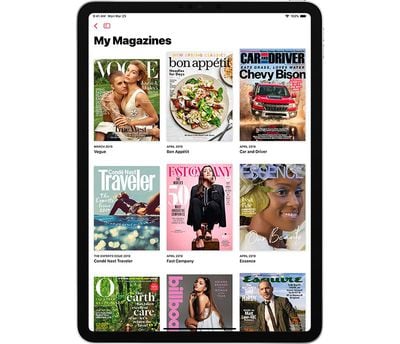
In iOS 12.3 oder macOS 10.14.5
Ab iOS 12.3 und macOS Mojave 10.14.5 können Sie auch eine Publikation abonnieren, der Sie direkt aus der Apple News + -Katalogansicht folgen können, indem Sie in der Apple News + -Hauptansicht auf die Schaltfläche „Folgen“ tippen. Wenn Sie noch eine frühere Version von iOS oder macOS verwenden, wird die Schaltfläche Folgen nicht angezeigt.
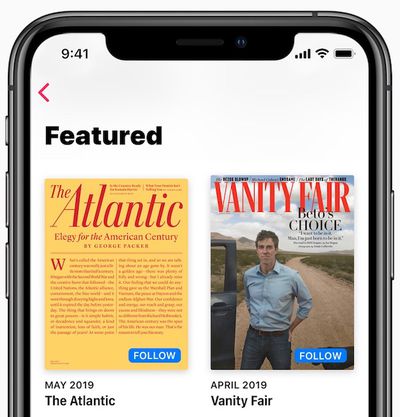
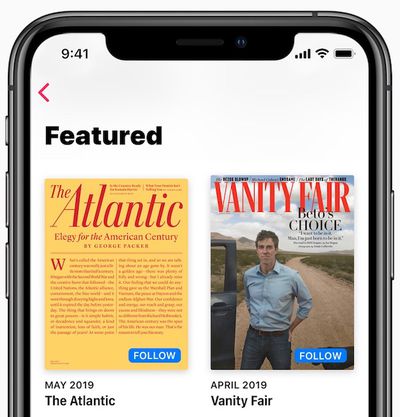
Während Sie eine Zeitschrift lesen
- Öffnen Sie mit der News+ App auf dem iPhone oder iPad die Zeitschrift, die Sie zu Meine Zeitschriften hinzufügen möchten.
- Tippen Sie oben in der Navigationsleiste auf den Titel des Magazins.
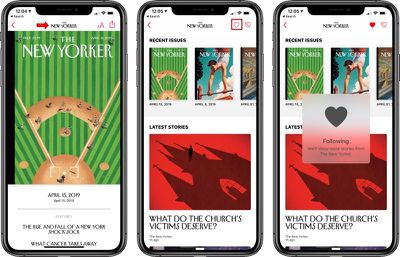
- Tippen Sie auf das herzförmige Symbol.
Suchen Sie über die Suche
- Auf dem iPhone oder iPad nach dem Namen des Magazins, das Sie zu den Favoriten hinzufügen möchten.
- Tippen Sie dazu auf dem iPhone auf die Registerkarte „Folgen“, um zur Suchoberfläche zu gelangen, und öffnen Sie auf dem iPad die Seitenleiste und verwenden Sie die Suchleiste oben.
- Geben Sie den Namen des Magazins ein, das Sie zu Meine Magazine hinzufügen möchten.
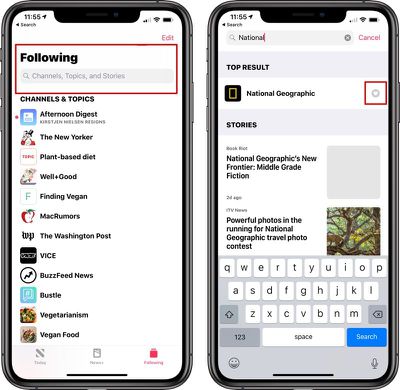
- Tippen Sie in den Suchergebnissen auf das Herzsymbol, um es Meinen Zeitschriften hinzuzufügen.
Jedes Magazin, das Sie mit einem Herzen favorisiert haben, wird in der My Magazines-Oberfläche aufgelistet, und neue Ausgaben werden automatisch zum Offline-Lesen heruntergeladen, sobald sie verfügbar sind. Sie werden auch benachrichtigt, wenn eine neue Ausgabe zum Lesen verfügbar ist.
Beachten Sie, dass Meine Magazine auch kürzlich gelesene Magazine und Magazine anzeigen, die Sie gerade lesen.
Das Favorisieren eines Magazins führt auch dazu, dass Inhalte aus dieser Quelle häufiger in Apple News und Apple News+ angezeigt werden.
Entfernen eines Magazins aus meinen Magazinen
Um ein Magazin aus meinen Magazinen zu entfernen, befolgen Sie die obigen Anweisungen und tippen Sie erneut auf das Herz, um es aus Ihrer Liste zu entfernen. Ein Herz, das ausgefüllt ist, bedeutet, dass es favorisiert wurde, während ein Umriss bedeutet, dass es nicht.
Blockieren eines Magazins von Apple News
Sie werden auch ein Symbol bemerken, das ein Herz mit einem Schrägstrich ist. Wenn Sie auf dieses Symbol tippen, wird es von Apple News blockiert und Sie sehen keine Inhalte mehr aus diesem Magazin in Ihrem Apple News + Feed.
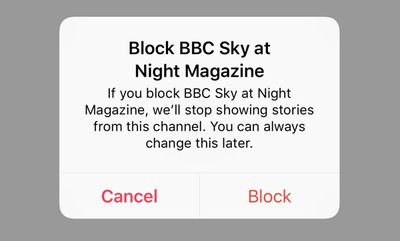
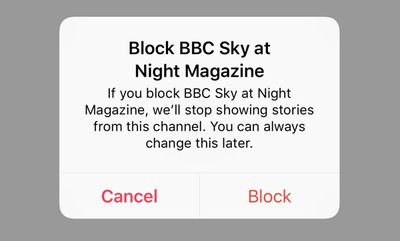
Weitere Informationen zu Apple News + finden Sie in unserem speziellen Apple News + Guide.




